如何为WordPress添加文章自动水印功能
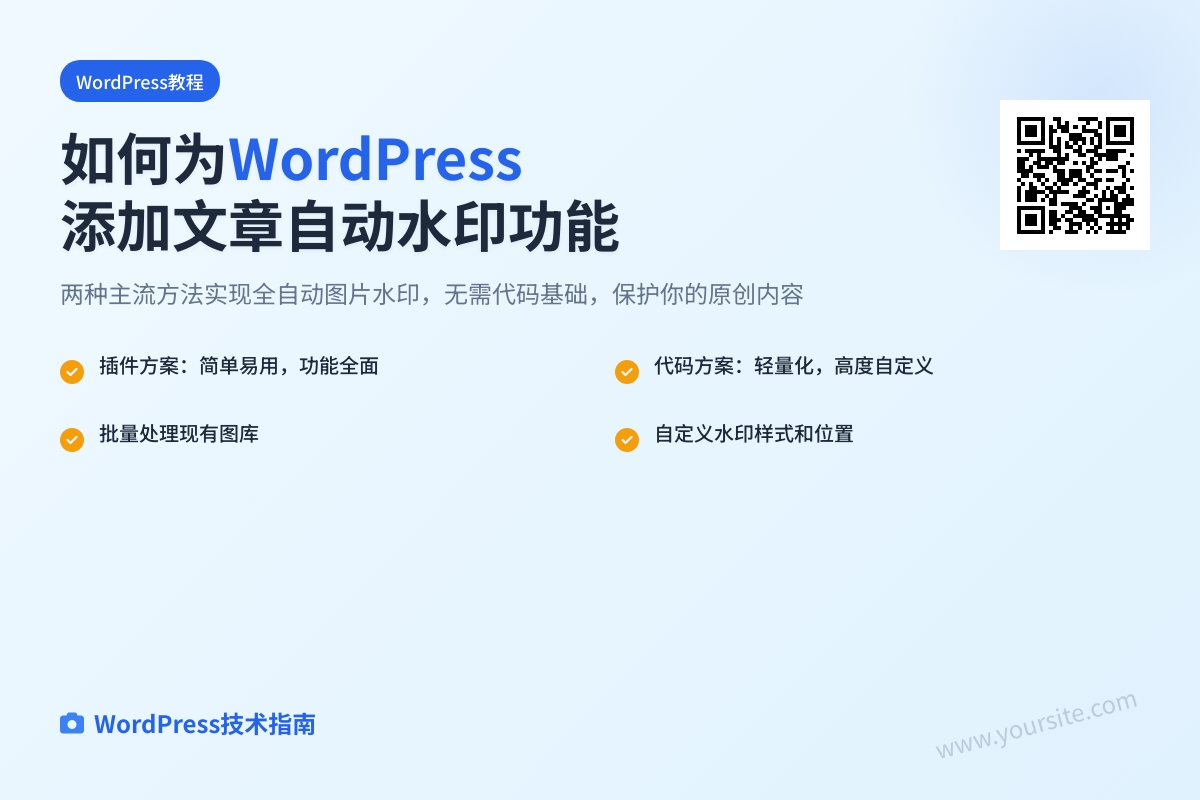
如何为WordPress添加文章自动水印功能
当你在WordPress网站上发布原创图片时,是否担心过图片被他人随意盗用?水印是保护版权最直接的方式,但手动为每张图片添加水印不仅耗时耗力,还容易遗漏。本文将带你用两种主流方法实现全自动图片水印功能——无论是新上传的图片还是现有图库,都能轻松批量添加水印,整个过程无需任何代码基础。
为什么需要自动水印功能
在内容为王的时代,一张精心制作的配图可能成为他人盗用的目标。手动添加水印虽然可行,但随着网站内容增多,这种方式显然不够高效。自动水印功能能在图片上传时实时处理,确保每一张图片都带有你的品牌标识,既节省时间又避免遗漏。更棒的是,通过本文的方法,你还能自定义水印文字、位置和透明度,让水印既起到保护作用又不破坏图片美感。
准备工作:选择适合你的方案
在开始之前,我们需要明确两种主流实现方式:
- 插件方案:适合大多数用户,操作简单且功能全面
- 代码方案:适合追求轻量化或自定义开发的用户
无论选择哪种方式,都建议先备份网站(可以使用UpdraftPlus插件),特别是如果你要对现有图片库批量添加水印。同时,准备好你的水印素材——可以是PNG格式的透明Logo,或者决定好要使用的文字内容(如网站域名)。
使用插件实现自动水印
插件是最快捷的解决方案,这里我们推荐EWWW Image Optimizer——它不仅提供出色的图片压缩功能,还包含强大的水印模块。安装后进入”EWWW Image Optimizer” → “水印设置”,你会看到三个关键配置区域:
- 水印图像上传:点击”选择水印图像”上传你的Logo,建议使用透明背景的PNG文件
- 水印位置设置:通过九宫格选择水印位置,推荐右下角以避免遮挡主体内容
- 水印偏移量:设置水印距离边缘的像素值,通常10-20像素效果最佳
专业提示:勾选"对所有新上传的图片添加水印"选项后,
系统会自动处理今后上传的图片,无需重复操作 如果你想为现有图库批量添加水印,EWWW也提供了解决方案。在”媒体库”页面顶部,点击”批量优化”,然后勾选”添加水印”选项。根据图片数量不同,这个过程可能需要几分钟到几小时,建议在访问量较少的时段操作。
进阶自定义:精细控制水印效果
大多数用户使用基础设置就已足够,但如果你追求更专业的效果,这些进阶设置值得关注:
- 透明度滑块:将水印透明度调整到30%-50%,既能清晰显示又不会喧宾夺主
- 缩放比例:设置水印占原图的比例(通常5%-10%为宜)
- 排除特定尺寸:避免在缩略图上添加水印导致显示异常
遇到水印显示不完整的问题?这可能是因为图片分辨率过小。在”高级设置”中启用”自适应大小”选项,系统会自动调整水印尺寸以适应不同图片。
无插件方案:通过代码实现
如果你希望减少插件依赖,可以使用以下代码片段(添加到主题的functions.php文件)。这种方法适合有一定技术基础的用户:
function add_watermark_to_image($image_path) {
// 加载原始图片
$image = wp_get_image_editor($image_path);
if (!is_wp_error($image)) {
// 加载水印图片(需提前上传到主题目录)
$watermark = imagecreatefrompng(get_template_directory().'/watermark.png');
// 设置水印位置(右下角)
$dest_x = $image->get_width() - imagesx($watermark) - 20;
$dest_y = $image->get_height() - imagesy($watermark) - 20;
// 合并图片
imagecopy($image->get_image(), $watermark, $dest_x, $dest_y, 0, 0, imagesx($watermark), imagesy($watermark));
// 保存处理后的图片
$image->save($image_path);
}
return $image_path;
}
add_filter('wp_handle_upload', 'process_uploaded_image');
function process_uploaded_image($fileinfo) {
if ($fileinfo['type'] == 'image/jpeg' || $fileinfo['type'] == 'image/png') {
add_watermark_to_image($fileinfo['file']);
}
return $fileinfo;
}使用代码方案需要注意:
- 将你的水印图片命名为watermark.png并放入主题目录
- 此代码仅处理新上传图片,现有图片需要额外批量处理
- 建议在子主题中修改,避免主题更新丢失变更
水印设计的最佳实践
无论采用哪种技术方案,一个设计得当的水印应该具备:
- 辨识度:包含网站名称或Logo,但不要过于复杂
- 适度透明:30%-50%透明度是最佳平衡点
- 合理位置:通常位于四角,避开图片中心区域
- 响应式设计:确保在不同设备上都能清晰显示
如果你没有专业设计工具,可以使用Canva等在线平台快速制作水印。记住保存为PNG格式以保留透明背景。
常见问题排查
水印没有显示? 检查以下几点:
- 插件是否已启用并正确配置
- 图片格式是否受支持(JPEG/PNG)
- 文件权限是否允许写入(特别是代码方案)
水印质量不佳? 尝试:
- 使用更高分辨率的水印源文件
- 调整插件中的DPI设置(建议300dpi以上)
- 避免在过小的图片上添加复杂水印
处理速度太慢? 对于大型图库:
- 考虑分批次处理
- 联系主机提供商增加PHP执行时间
- 使用WP CLI命令行工具批量处理
超越基础:水印的创意应用
当你掌握了基础水印功能后,可以尝试这些进阶玩法:
- 动态水印:使用插件为不同分类的图片添加不同水印
- 版权信息嵌入:在图片EXIF数据中写入版权信息
- 可视化水印:创建半透明覆盖层,既防盗又不影响观看
对于摄影类网站,建议结合Watermark插件和Right Click Protection插件,形成多重保护。
你的网站现在拥有了专业级防护
通过本教程,你已经成功为WordPress网站部署了自动水印系统。无论选择插件还是代码方案,都能有效保护你的图片版权。定期检查水印效果(特别是更换主题后),并根据内容类型调整策略,你的原创内容将获得更安全的展示环境。
如果想进一步优化图片管理,可以探索:
- Smush Pro:在压缩图片的同时添加水印
- Media Library Assistant:为不同图片类型设置水印规则
- ImageWatermark插件:提供基于用户角色的水印控制
现在就去试试吧!保护好每一张用心创作的图片,让你的努力得到应有的尊重。如果遇到任何问题,欢迎在评论区留言,我们会第一时间为你解答。
你可能还喜欢下面这些文章
 WordPress小说主题wpnovo,支持多语言、付费阅读、VIP会员功能的精美小说模板
WordPress小说主题wpnovo,支持多语言、付费阅读、VIP会员功能的精美小说模板
//demo.imwpweb.com/wpnovo/多设备支持主题支持PC和移动端界面,独立设置,互不干扰。移动端首页(右)图:小说页面PC端和移动端的展示付费订阅主题支持付费订阅功能,支持付费单章订阅、整本小说订阅模式。
 WordPress自动内链插件 WPKAL ,网站全自动增加锚链接必备插件
WordPress自动内链插件 WPKAL ,网站全自动增加锚链接必备插件
什么是内链内链,顾名思义就是在同一网站域名下的内容页面之间的互相链接(自己网站的内容链接到自己网站的内部页面,也称之为站内链接)。自动内链工作原理简单来说,我们设定一些词表以及词表对应的链接,比如词是wordpress插件,链接是http
 WordPress 敏感词违禁词屏蔽插件 WPWJC 介绍与下载
WordPress 敏感词违禁词屏蔽插件 WPWJC 介绍与下载
这款插件的核心功能就是一点:找出文章中的违禁词、敏感词等措辞不当的词语,替换成你设置的更合适的词或者直接替换“*”号。请注意,需要同时下载站长工具箱和违禁词屏蔽插件,安装插件时也需要两个插件同时安装。
 WordPress 文章自动配图、缩略图插件 WPAC 介绍与下载
WordPress 文章自动配图、缩略图插件 WPAC 介绍与下载
2、自动生成的图片并非真实在磁盘中的图片,而是动态生成的,如果保存到磁盘会占用大量空间,这个空间没必要浪费,因此修改主题代码,直接将缩略图的地址改为wpac自动生成的缩略图地址是一个非常好的方案。
 WordPress 相关文章插件 wprec
WordPress 相关文章插件 wprec
wprec利用相似度算法计算每篇文章之间的相似度,找到与当前文章最相似的一些文章,展现在文章底部作为相关文章。我们知道,相关推荐插件推荐的原理是根据当前文章的特征(文章的高权重标签),从文章库中召回相关文章,再根据相关性评分,最后选出To

